Teil 7: Sicher Surfen: Microsoft AntiSpyware
- Sicher Surfen: Microsoft AntiSpyware
- Teil 2: Sicher Surfen: Microsoft AntiSpyware
- Teil 3: Sicher Surfen: Microsoft AntiSpyware
- Teil 4: Sicher Surfen: Microsoft AntiSpyware
- Teil 5: Sicher Surfen: Microsoft AntiSpyware
- Teil 6: Sicher Surfen: Microsoft AntiSpyware
- Teil 7: Sicher Surfen: Microsoft AntiSpyware
- Teil 8: Sicher Surfen: Microsoft AntiSpyware
- Teil 9: Sicher Surfen: Microsoft AntiSpyware
- Teil 10: Sicher Surfen: Microsoft AntiSpyware
- Teil 11: Sicher Surfen: Microsoft AntiSpyware
Bevor Sie sich einzelne Funktionen des Programms genauer ansehen, verschaffen Sie sich einen Überblick über die Benutzeroberfläche von AntiSpyware....
Bevor Sie sich einzelne Funktionen des Programms genauer ansehen, verschaffen Sie sich einen Überblick über die Benutzeroberfläche von AntiSpyware.
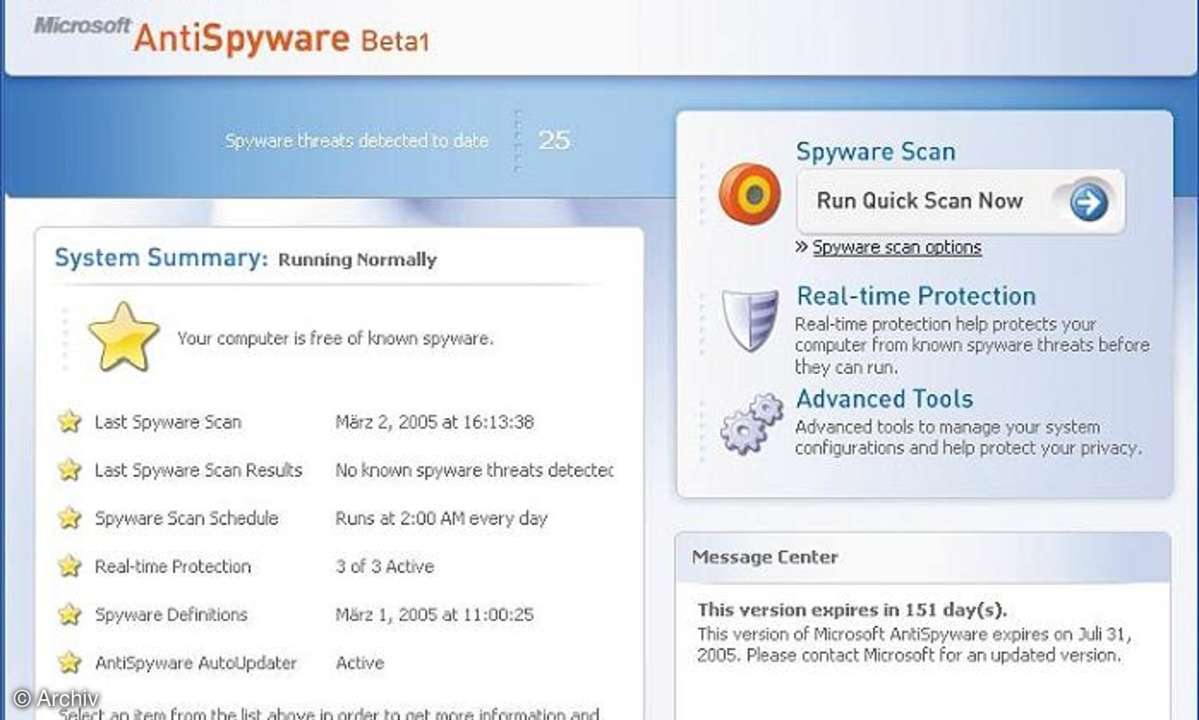
Um die Benutzeroberfläche von Microsoft AntiSpyware zu öffnen, wählen Sie die Verknüpfung auf dem Desktop oder klicken doppelt auf das runde, bunte Icon in der Taskleiste rechts. An dem Symbol in der Taskleiste erkennen Sie, dass Microsoft AntiSpyware im Hintergrund Ihren PC schützt.
Im Startfenster erscheint im Bereich links automatisch die Ansicht "System Summary", die eine Zusammenfassung aller wichtigen Programmereignisse und -funktionen bietet.
Rechts daneben sehen Sie die drei Hauptrubriken von Microsoft AntiSpyware aufgelistet. Sie lauten "Spyware Scan", "Real-time Protection" und "Advanced Tools".
Klicken Sie beispielsweise auf "Real-time Protection" und anschließend auf "System Agents" im Bereich "System Summary". Möchten Sie nun wieder zurück zum Startfenster, klicken Sie einfach auf den roten Schriftzug "AntiSpyware Beta1" im Kopf der Benutzeroberfläche.
Zurück im Startfenster nehmen Sie sich den Eintrag "Last Scan" in der "System Summary" vor und durchsuchen Ihren PC nach Spyware .











